现代社会,手机已经成为人们生活中不可或缺的工具之一,而在某些特定的情况下,我们可能需要使用手机连点器来完成一些重复性的操作。手机连点器究竟是如何使用的呢?如何进行设置呢?本文将为大家详细介绍手机连点器的使用教程和设置方法,希望能够帮助大家更好地利用手机连点器提高工作效率和便利生活。让我们一起来了解吧!
手机连点器怎么设置
步骤如下:
1.手机打开自动点击器—连点器app,进入首页。点击设置辅助功能权限,如图红色文本框:
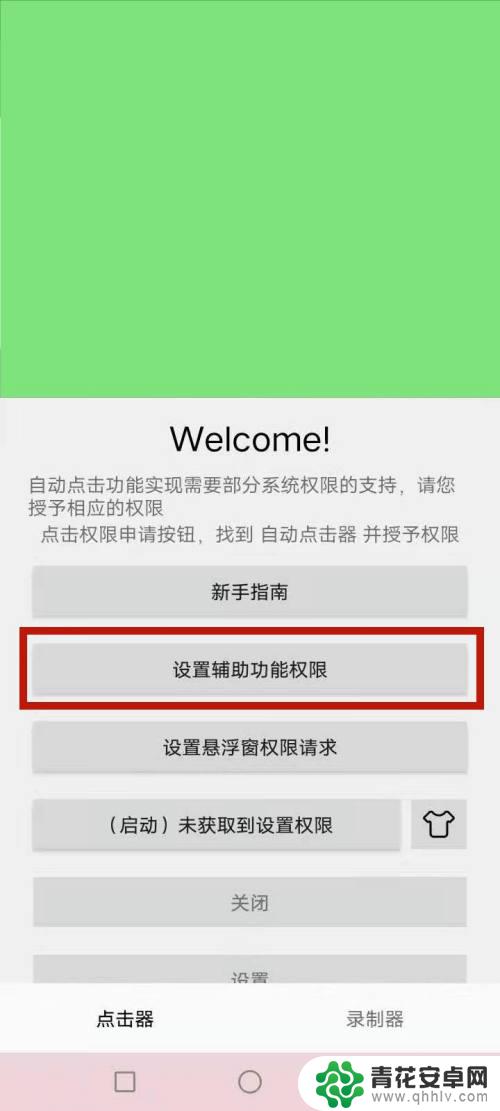
2.点击自动点击器,如图红色文本框:
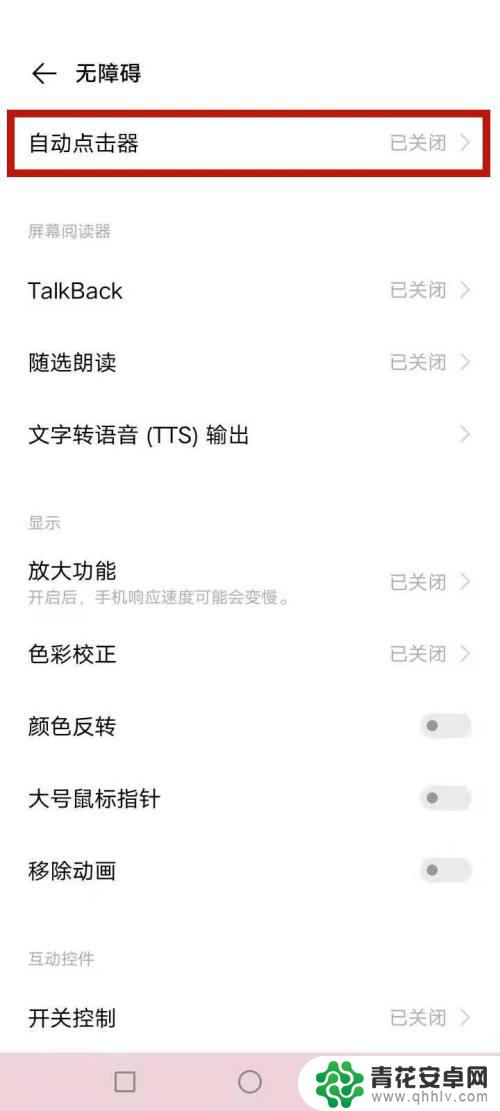
3.开启自动点击器,如图红色文本框:
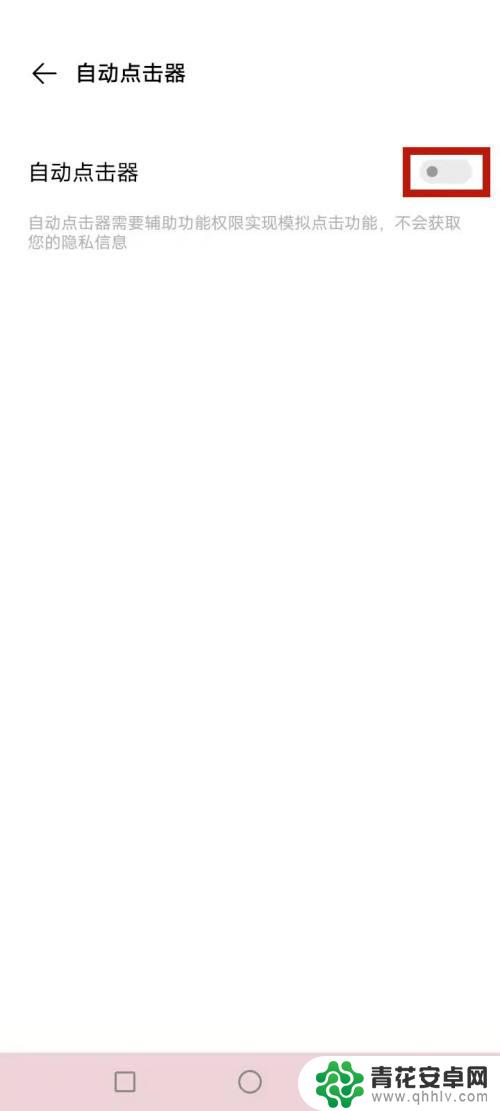
4.返回首页,同样点击开启设置悬浮窗权限要求,如图红色文本框:
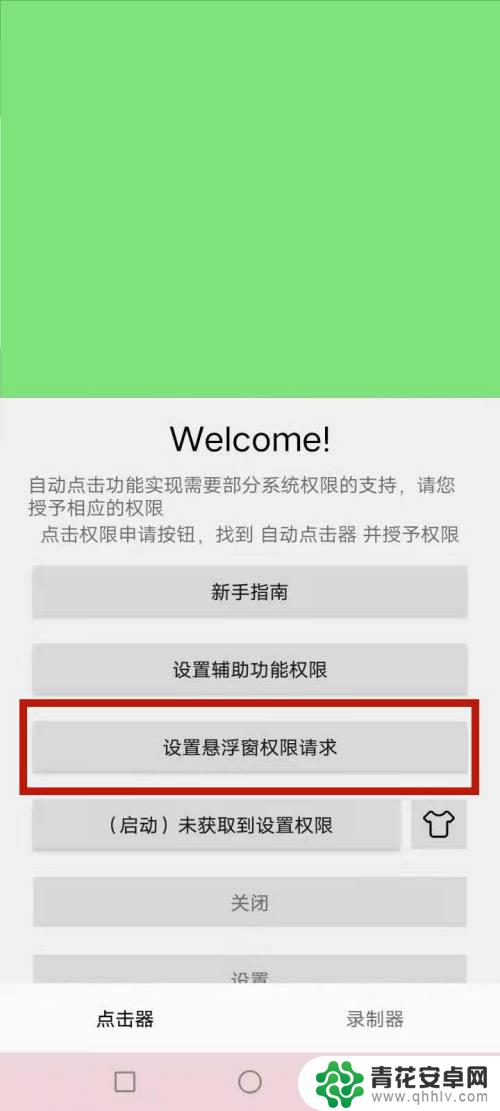
5.返回首页,点击设置,如图红色文本框:
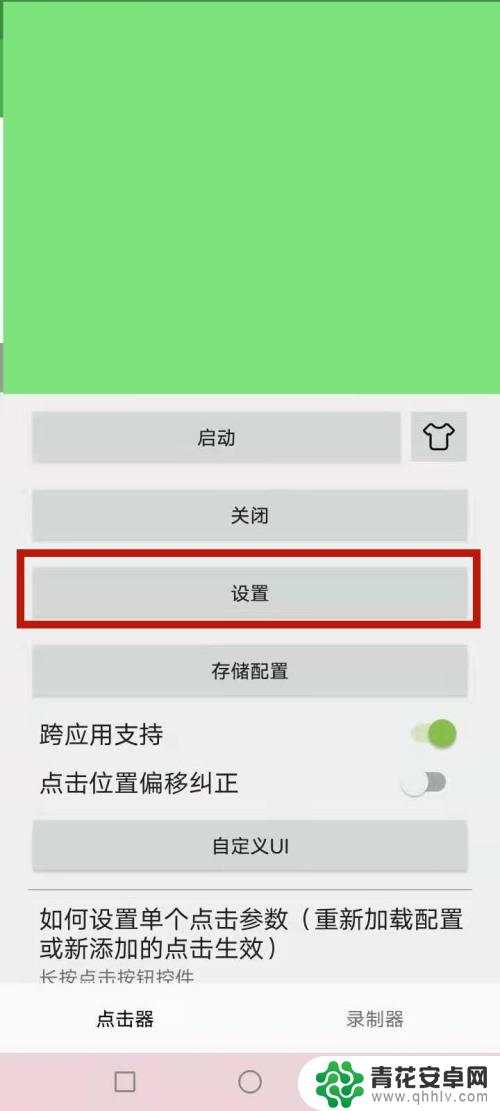
6.根据需要设置连点节奏,如图红色文本框:
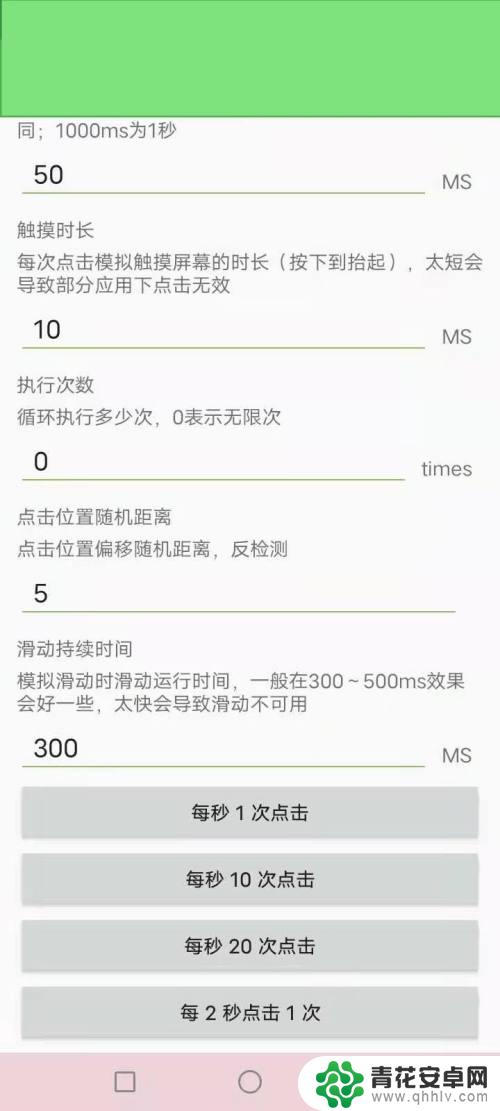
7.返回首页,点击启动,如图红色文本框:
手机连点器可使用。
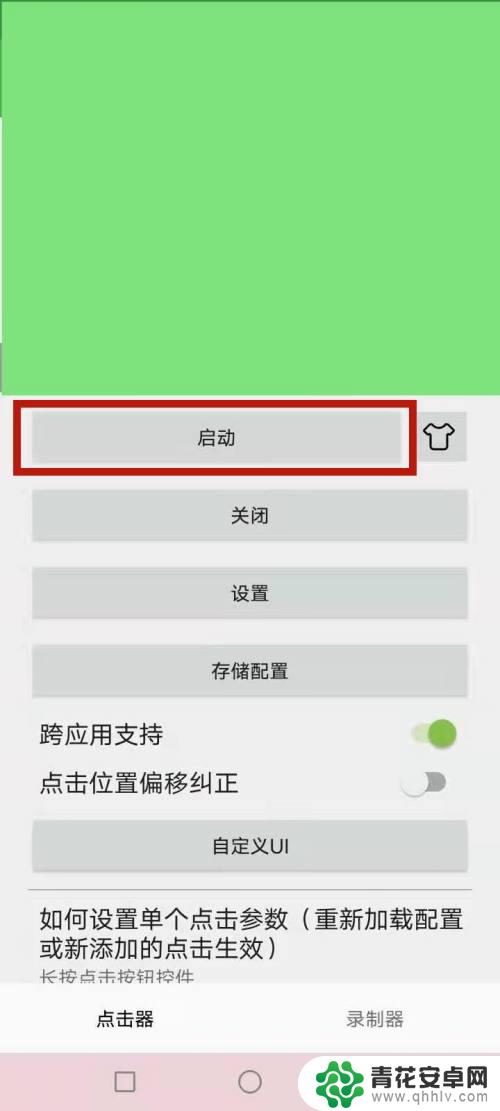
以上就是手机连点器的使用教程,如果您遇到相同的问题,可以按照小编的方法来解决。










